奥斯卡刚刚落下帷幕,《少年派》收获颇丰,李安不仅揽下最佳导演,《少年派》还突出重围 夺下了“最佳视觉效果”奖!不知《少年派》里的奇幻场景有木有让你印象特深刻的一幕,如果你也想为视频添加梦幻的场景特效,拍大师极简单的操作就可以助你一臂之力!等不及的童鞋赶紧登陆拍大师官网(http://dashi.aipai.com/)下载吧!平民也能玩特效了哦,小编示范操作,无论是唯美的画面还是浪漫的气息,拍大师场景特效功能都能为你轻易实现!
很简单的操作,跟着小编操作一遍,包你一步到位!
Step1:首先下载安装好拍大师,登录拍大师,点击视频创作按钮,进入视频编辑界面。
Step2:根据视频的来源点击“导入外部视频”或“导入素材”按钮导入需编辑的视频。
Step3:如下图1,将视频素材拖到编辑区域即可开始编辑。
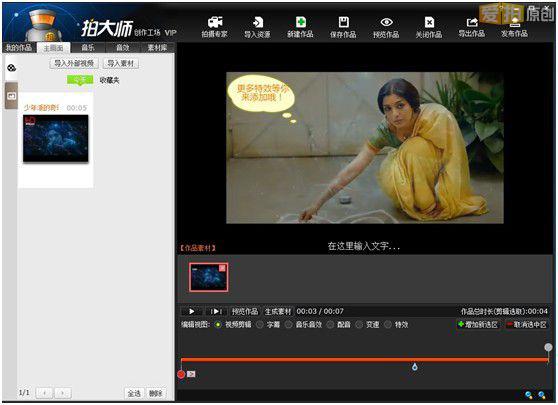
Step4:如下图2,点击素材库的场景按钮,选择要添加的场景特效,选择不同的效果,将会制造出不一样的感觉。
另外我们还可以对场景特效进行一下编辑操作哦!
1.拖动场景特效边框可将闪图移到视频页面的任意位置。
2.拉动场景特效边框可对闪图大小进行缩放。
3.[开始运动]和[结束运动]选项可对场景特效闪图的效果、时长进行设置,40多种效果可供选择哦。
4.视频编辑页面下方的黄色时间轴上,可移动蓝色星行符号,将场景特效放置于视频的任意时间段哦!
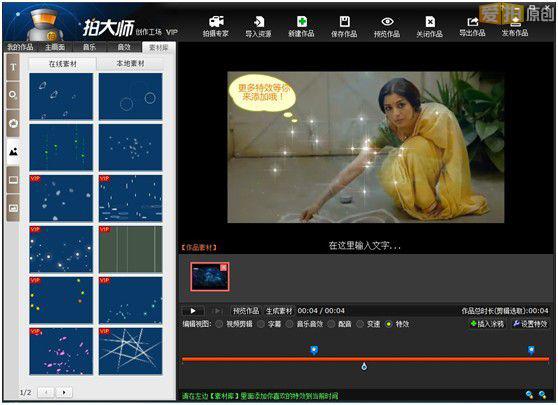
Step5:场景特效设置完成,点击[预览作品]对视频整体效果进行预览,如无问题记得保存作品并将视频上传到爱拍原创网和好友们分享哦!
简单的操作,一用就会!视频分享,还是找拍大师吧!
拍大师官方下载:http://dashi.aipai.com/
下载拍大师